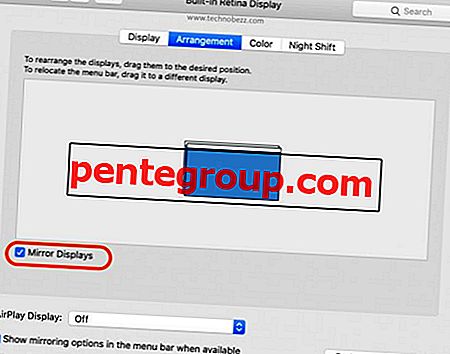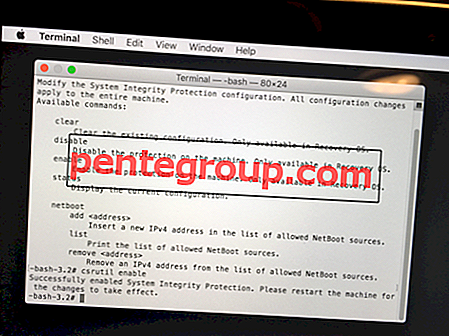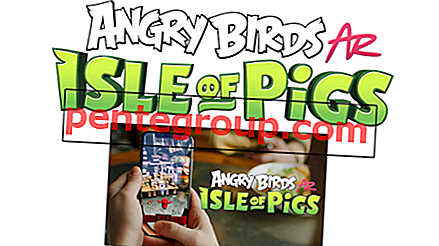MacBookを使用している多くの人々の前で、ビジネスまたは学校のプロジェクトのプレゼンテーションを計画していますか? そのためには、MacBookをプロジェクターに接続する必要があります。 難しいことではありません。 ここでは、プロジェクタを使用したプレゼンテーションにMacBookを使用する方法の手順を共有します。
関連項目:Migration Assistantを使用してMacからMacにデータを転送する方法
MacBookをプロジェクタに接続する方法
アダプタとHDMIケーブルを入手

DVI、VGA、またはHDMIケーブルを使用して、MacBookをプロジェクターに接続できます。 残念ながら、AppleはMacにHDMIまたはVGAポートを提供していません。 そのため、アダプターを別途購入する必要があります。 市場にはさまざまなアダプターがありますが、適切なアダプターを必ず購入してください。 最初に、MacBookとプロジェクタのポートの種類を特定します。
2015年初頭以降のMacBook / 2016年後半以降のMacBook Proでは、USB-C VGAマルチアダプターまたはUSB-CデジタルAVマルチアダプターを使用できます。 2008年後半以降にMacBookまたはMacBook Proを所有している場合は、Apple Mini DisplayPort-VGAアダプターを使用してください。 VGAやHDMIケーブルなどのビデオケーブルも必要です。
MacBookをプロジェクターに接続する
ケーブルとアダプターをMacBookとプロジェクターに接続する前に、両方のデバイスの電源を入れる必要があります。 アダプタをMacBookポートの1つに接続します。 次に、HDMIまたはVGAケーブルの一方の端をプロジェクターに、もう一方の端をアダプターに接続します。 ケーブルとアダプターが完全に差し込まれていることを確認してください。
Macをセットアップする
ケーブルとアダプターを使用してMacBookをプロジェクターに接続したら、MacBookをセットアップします。 手順は次のとおりです。
- MacBook画面の右隅にあるAppleロゴをクリックして、[システム環境設定]を選択します。
- 新しいペインで、ディスプレイを見つけてクリックします。
- [表示]ペインが表示されたら、[最適化]の横にあるドロップダウンメニュータブをクリックします。 ここで、プロジェクタ名が表示されます。 クリックして。
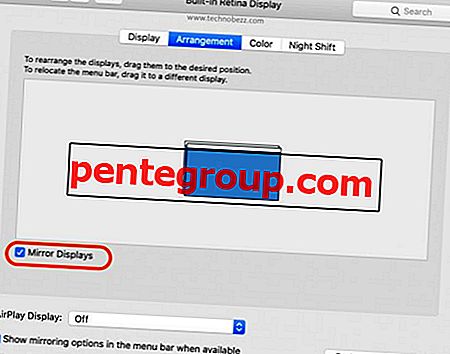
- [表示]ペインの上部のメニュータブにある[配置]をクリックし、[ミラーディスプレイ]ボックスにチェックを入れます。
- できた
それで全部です。 これで、プロジェクタを使用してプレゼンテーションを実行したり、MacBookからムービーを視聴したりできます。